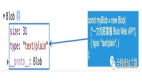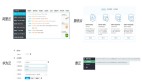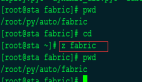Windows控制臺:你不知道的秘密
有時候,windows 2000引導可能會出現藍屏錯誤,告訴你系統因為某個文件丟失或者損壞而不能啟動;你也許在用Windows 98和Windows 2000的雙重引導,不過自從你重新安裝windOWS 98以后,那個多重引導菜單就消失了……
難道我們只有通過重新安裝windows 2000來解決問題,雖然網上也流傳著各種各樣的解決方案, 比如啟動到Dos下釋放被損壞的文件,又比如重新安裝windOWS 2000到拷貝文件階段為止,然后刪除啟動菜單中的相應選項。不過這些方法怎么說都有點旁門左道,微軟從windows 2000起就給我們提供了完善的解決方案——RecoVery Conso土e(RC,故障恢復控制臺),通過它可以輕松解決windows 2000不能啟動的各種問題。
啟動/退出RC
我們可以通過兩種方式來啟動RC。
1.光盤啟動
如果你的電腦支持從光盤啟動,可以把windows 2000的安裝光盤放人光驅并設置從CDROM引導,這樣在Windows 2000啟動到選擇“安裝Windows 2000”還是“啟動RC”的時候,選擇“To repair a Windows 2000 installation using Recovery Console”就可以了。
2.硬盤啟動
如果你愿意的話也可以將“恢復控制臺”一勞永逸地安裝在硬盤上作為多重引導菜單的一部分。插入
WindOWS 2000光盤,執行以下指令:
x:\\i386\\winnt32 /cmdcons
這里x代表你的光驅盤符。這時會彈出一個詢問你是否真的要安裝Rc的窗口,“確認’’之后即可繼續安裝,安裝完畢之后需要重新啟動,不過這時你的啟動菜單已經多出了—個“Microsoft Windows Recovery Console”選項,選擇它就可以啟動RC。
3.退出RC
既然可以進人Rc,當然我們也需要在完成修復、備份之后退出,不過這個退出可是很簡單的一件事情,直接執行Exit命令就可以(系統會重新啟動)。
RC命令解析
要登錄Rc必須具有管理員身份,而且如果你在計算機上安裝有多個操作系統,Rc會要求你選擇需要登錄的操作系統(比如c:\win NT或者D:\windows),輸入管理員口令之后你就可以進入RC的命令行界面。
1. Help
不要緊張,第一次登錄用戶不妨單獨輸入help來看看Rc到底支持哪些指令,如要更加詳細地了解某條指令的具體格式,可以輸入Help<command>來看看說明。
比如,你想要知道format指令的格式,輸入“Help format”(不包括引號)看看。
2.磁盤操作類指令
對于我們常見的分區、格式化操作,RC都可以很好地支持,比如Diskpart就是一個圖形界面的分區工
具,而format則是一個支持FAT、FAT32和NTFS三種文件系統格式的格式化工具。
(1)代替Fdisk的Diskpart
在RC的命令行窗口輸人Diskpart就可以啟動磁盤分區工具Diskpart,它是一個簡單的圖形界面的分區工具,要建立分區請按下c鍵(create,表示建立分區),刪除分區則是D鍵(Delete,刪除分區),至于具體操作方式,因為是圖形界面,這里就不再詳細敘述。
(2)format
這里的format和Windows自帶的format指令格式不太一樣,功能上有所增強(支持NTFs分區),指令
格式如下:
format [Drivers:][/Q][/FS:file-system]
說明:
[Driver:]:指明需要格式化的硬盤;
[/Q]:是否進行快速格式化——這可能是絕大多數用戶的選擇吧;
[/FS:Pile-System]:指定格式化的分區格式,可以是FAT、FAT32或者NTFS。
示例:比如我們要快速格式化D盤為NTFs格式,可以輸入這樣的指令:format d:/Q/FS:NTFS。
(3)簡單的磁盤檢查工具Chkdsk
Chkdsk不但可以創建并顯示磁盤的狀態報告,還可列出并糾正磁盤上的錯誤。
CHKDSK [Drivers:]
[/r]
說明:
A.如果不帶任何參數,chkdsk將顯示當前驅動器中的磁盤狀態;
B.參數[drive:]:指定要chkdsk檢查的驅動器:
C.參數[/p]:即使驅動器不在chkdsk的檢查范圍內,也執行徹底檢查。該參數不對驅動器做任何更改;
D.參數[/r]:找到壞扇區并恢復可讀取的信息,隱含著/p參數。
示例:檢查D盤并恢復可以讀取的數據通過以下指令來完成。
3.啟動相關類指令
Rc包含有可以編輯多重引導菜單的Bootcfg、修復主引導扇區MBR的Fixmbr和修復分區引導扇區的Fixboot。
(1)Bootcfg
多重引導控制文件Boot.ini的命令行編輯器,不過我從來沒有認為這個Bootcfg有多好用,如果你有一個文本編輯器,它應該比Bootcfs好用。
(2)FixMBR和Fixboot
fixmbr[Device Name]
說明:[Device Name]指要寫入新的主引導記錄的設備(驅動器)。設備名稱可從map命令的輸出獲得。例如,設備名稱:\Device\HardDisk0.
示例:下列命令示例向指定設備寫人一個新的主引導記錄。
fixmbr \Device\HardDiskO
注意:如果不指定Device_Name,新的主引導記錄將被寫入引導設備,即裝載主系統的驅動器。
如果系統檢測到無效或非標準分區表標記,將提示用戶是否繼續執行該命令。除非你訪問驅動器有問題,否則不要繼續進行。向系統分區寫人新的主引導記錄可能破壞分區表并導致分區無法訪問。
利用RC解決問題的幾例
1.如果你在windows中安裝了與其不兼容設備的驅動程序或者服務,windows可能再也不能正常啟動起來(有時候我們甚至不能進入安全模式)。
解決方案:要解決這種問題,你只需啟動Rc,登錄Wind。ws 2000并執行以下步驟:
(1)從光盤或者硬盤啟動RC,選擇windows的安裝路徑、輸入H令登錄。
(2)切換至%SystemRoot%\System32目錄,輸入listsvc,來查看一下系統啟動的都有哪些服務或者驅動程序。
(3)找到導致問題的驅動程序或者服務。
(4)現在停止這個服務就好了。
Disable ServiceName
注意:Disable指令會列出服務的啟動方式(自動啟動、手工啟動),你需要記錄下它的啟動方式,這樣在排除問題之后可以通過enable指令重新啟動該服務。
(5)輸入Exit退出,現在Windows 2000應該可以正常啟動了。
2.我的系統是Windows 98和Windows 2000雙引導,它們一直相安無事,直到有一天我覆蓋安裝了Windows 98--我的雙重引導菜單不見了,每次啟動都直接引導到Windows 98下而不是出現一個讓我選擇啟動WindOWs 98或者Windows 2000的菜單,可是我的Windows 2000的引導文件Ntldr等仍然在c:\下面。
解決方案:現在該是我們Rc中的㈠xboot上場的時候了——Fixboot就是專門用來解決在安裝Windows 2000之后再安裝Windows 98所出現0S Loader丟失的問題。
啟動RC,在命令行—卜輸入Fixboot c:,退出重新引導系統。久別的os Loader啟動菜單出現在你眼前。
3.前一段時間試用了“nux,采用的是LIL0多重引導Windows 98/2000和Redhat,后來厭煩Linux很不友好的窗口界面,就用Partition Magic直接把Redhat的Ext2分區轉化成了FAT,可是那個多重引導管理器LIL0卻陰魂不散……
解決方案:RC的FixMBR指令可以刪除這個討厭的LILO,不過由于FixHBR指令格式是FixMBR 設備名稱,我們首先需要得到這個設備名稱
的拼寫方式才行……
(1)執行MAP指令得到以下輸出信息:
C:FAT32 4997MB \\Device\\HarddiskO\Partition1
D:NTFS 4997MB \\Device\\HarddiskO\Partition2
A:\\D6vice\\FloppyO
E:\\Device\\CDROM0
(2)\Device\HarddiskO就是我們這里需要的設備名稱(不包含后邊的Partiti。nx),執行FixMBR \Device\HarddiskO。
Tips:MBR和BootSector
MBR(Master Boot Record,主引導記錄),位于硬盤上的第一個扇區, 從這里開始引導計算機的過程。MBR包含被稱作主引導代碼的可執行代碼,它和磁盤的分區表都位于硬盤上的第一個扇區。
BootSector(分區引導扇區),硬盤分區的一部分,它包含關于磁盤的文件系統和加載Windpws操作系統的短機器語言程序的信息。
4.上邊幾例中的情況還不能算是最壞的,比如有一天你在安裝wind。ws 98的過程中格式化了C盤,事后才想起來沒有備份用來啟動Windows 2000的Boot.ini、ntldr等文件(本例假設C盤安裝的是Windows 98,D盤安裝的是Windows 2000,光驅盤符為F),雖然NTOSKRNL可以重新從安裝盤上拷貝過來,不過Boot.ini卻是安裝程序自動生成的,對于一般的電腦用戶來說,不可能手工生成這個丈件。
解決方案:其實Recovery Console可以幫助你來生成這個Boot.ini文件并可以使Windows 2000起死回生。
(1)啟動到Recovery Console下。
(2)執行Bootcfg/sCAN看看掃描出來的東西是不是自己想要添加的操作系統,我這里顯示如下:
- C:\\windows>bootcfg /scan
- Scanning all disks for Windows installations.
- Please wait, since this may take a while...
- The Windows installation scan was successful.
- Note: These resultes are stored statically for this session.
- If the disk configuration changes during this session,
- in order to get an updated sean, you must first reboot
- the machine and then rescan the disks.
- Total identified Windows installs: 1
[1]: C:\\windows
(3)執行Bootcfg/Rebuild重建Boot.ini,不過不要忘記了把Windows 2000安裝光盤上i386目錄下的NIDETECT.com和ntldr拷貝到c:\\目錄下。
(4)備份Windows 98的引導扇區為c:\Bootsect.dat。可以按照以下方式生成Bootsect.dat:
A.首先保證C盤可以正常引導Windows 98;
B.用記事本編輯以下內容并保存為Read.scr:
- L 100 2 0 1
- N C:\Dootsect.dar
- R BX
- 0
- R CX
- 200
- W
- Q
C. 把上邊制作的啟動軟盤放人A驅,并執行debug <Read.scr
(5)執行Fixboot c:用Windows 2000的引導扇區代替Windows 98的引導扇區。
(6)添加Windows 98啟動選項。
在Boot.ini的[0perating System)段中添加如下一句:
C:\\\"Windows 98 Second Edition\"
至此,多重引導菜單完全恢復。
5.Windows 2000操作系統采用的是NTFS分區格式,由于掉電造成系統崩潰并且不能重新啟動,首先準備備份NTFS分區上的資料再安裝Windows 2000系統,可是手頭可以使用的DOS啟動盤只能訪問FAT、FAT32分區格式,對于本例采用的NTFS分區格式卻是無能為力……
解決方案:這都是微軟惹的禍——同出一門的操作系統竟然采用相互不兼容的文件系統,常規的DOS啟動盤是不能訪問NTFS分區,不過還是有解決方法。
(1)讓DOS能夠訪問XTFS的NTFS Pro
對DOS比較熟悉的朋友應該聽說過NTFS Pro,DOS下訪問NTFS分區一般情況下就是利用的這個軟件,它的官方網址為http://www.winternals.com/,可以免費下載的是只讀版本,如果你需要在NTFS分區中寫入什么內容的話就只好去購買付費版本丁……
(2)支持NTFS的Recovery Console
Recovery Console是支持NTFS文件格式的,所以你可以在Recovery Console下備份相應的數據再開始你的們windows 2000安裝之旅。
RC(故障恢復控制臺),它的功能相當強大,希望讀者能夠掌握好有關RC的相關的知識。
【編輯推薦】